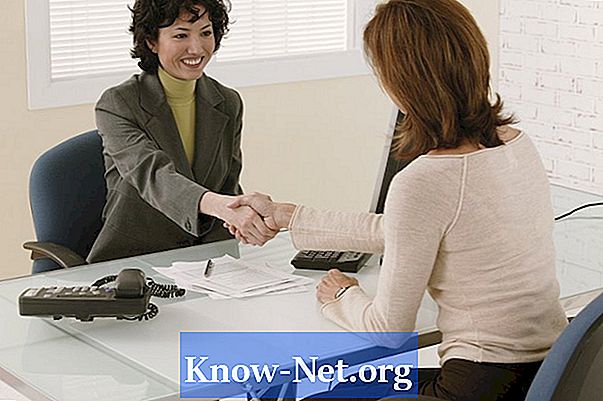콘텐츠
Toshiba 랩톱에서 웹캠을 활성화하는 Toshiba 웹캠 응용 프로그램은 비활성 상태 일 때 숨겨 지지만 마우스가 모니터의 왼쪽 또는 오른쪽 옆을 지나면 화면에 다시 나타납니다. 시작 중에 응용 프로그램이 닫히거나 잠기면 마우스가 화면 가장자리에 접근하면 응용 프로그램이 나타나지 않습니다. "시작"메뉴의 "Toshiba"폴더에서 웹캠 응용 프로그램을 찾을 수 있습니다.
지침
-
"시작"을 클릭하십시오. "모든 프로그램", "도시바"및 "유틸리티"로 이동하십시오. "웹캠 응용 프로그램"을 클릭하십시오.
-
응용 프로그램을 찾으려면 화면의 오른쪽 또는 왼쪽으로 마우스를 끕니다.
-
웹캠을 활성화하려면 메뉴에서 "사진 / 비디오"- 상단 버튼을 클릭하십시오. 왼쪽 하단에있는 드롭 다운 메뉴에서 해상도를 선택하십시오.
-
응용 프로그램 메뉴의 "사진 / 비디오"옵션 바로 아래에있는 "설정"을 선택하여 웹캠의 밝기, 대비, 색상, 채도, 선명도 및 감마를 조정하십시오. 변경 사항을 저장하려면 "확인"을 클릭하십시오.
-
사진을 찍으려면 카메라 아이콘을 클릭하십시오. 비디오 녹화 아이콘을 클릭하여 녹화하십시오. 아이콘을 다시 클릭하면 녹음이 일시 중지됩니다.
어떻게
- 구형 Toshiba의 경우 카메라 앱을 Toshiba Camera Wizard라고 부릅니다.